- May -akda Jason Gerald [email protected].
- Public 2023-12-16 11:43.
- Huling binago 2025-01-23 12:50.
Karamihan sa mga modelo ng iPhone ay mukhang magkapareho na mahirap para sa iyo na matukoy kung aling modelo ang iPhone mayroon ka. Gayunpaman, maaari mong makilala ang modelo ng aparato sa pamamagitan ng pagtukoy ng numero ng modelo sa likod ng aparato, o sa pamamagitan ng pagkonekta sa iPhone sa iTunes.
Hakbang
Paraan 1 ng 2: Sinusuri ang Numero ng Modelo

Hakbang 1. Suriin ang takip sa likod ng iPhone
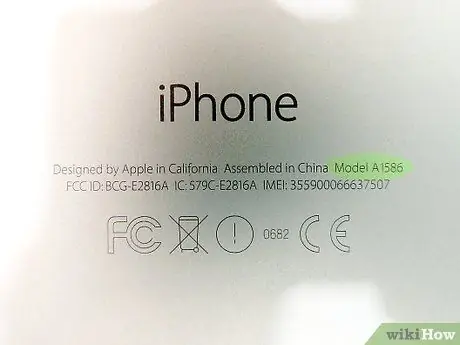
Hakbang 2. Itala ang mga character at numero na ipinapakita sa tabi ng teksto na "Model"
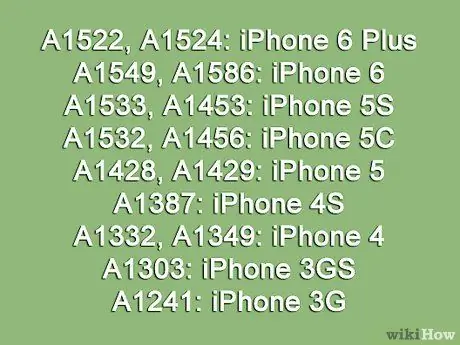
Hakbang 3. Hanapin ang parehong numero ng modelo sa sumusunod na listahan upang ma-verify ang modelo ng iyong aparato:
- A1522 at A1524: iPhone 6 Plus
- A1549 at A1586: iPhone 6
- A1533 at A1453: iPhone 5S
- A1532 at A1456: iPhone 5C
- A1428 at A1429: iPhone 5
- A1387: iPhone 4S
- A1332 at A1349: iPhone 4
- A1303: iPhone 3GS
- A1241: iPhone 3G
Paraan 2 ng 2: Pagkonekta sa iPhone sa iTunes
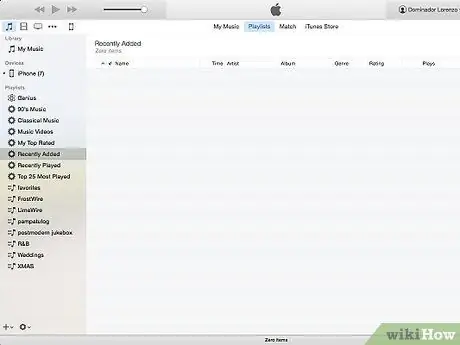
Hakbang 1. Ilunsad ang iTunes sa iyong Windows o Mac computer

Hakbang 2. Ikonekta ang iPhone sa computer sa pamamagitan ng USB cable
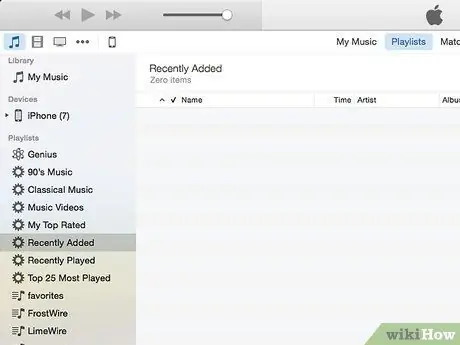
Hakbang 3. Maghintay para makilala ng iTunes ang iyong iPhone
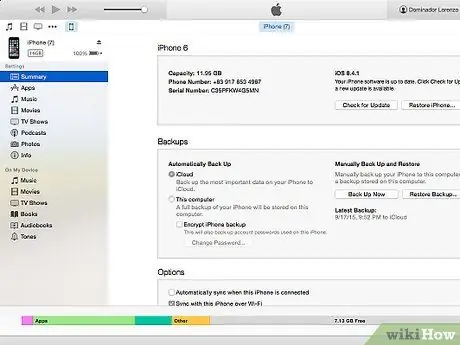
Hakbang 4. I-click ang icon ng iPhone sa window ng iTunes, pagkatapos ay i-click ang "Buod"
Lilitaw ang iyong modelo ng iPhone sa kaliwang sulok sa itaas ng window.






